在我们平常电脑的使用中,我们会给电脑安装一些应用软件来提高办公效率,但是近期有用户遇到了在下载安装软件时被系统阻止的情况,为此十分苦恼,不知应该如何解决是好。针对这一情况,下面小编就来和大家讲讲是如何解决Win10安装软件被阻止的问题的。
解决方法如下:
1、右键点击系统桌面左下角的【开始】,在开始菜单中点击【运行】,在运行对话框中输入:gpedit.msc,点击确定或者回车,打开本地组策略编辑器。
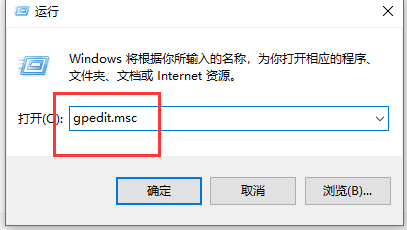
2、在本地组策略编辑器窗口,依次展开【计算机配置】-【管理模板】-【Windows组件】,点击展开项中的【windows Installer】。
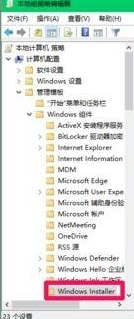
3、在windows Installer右侧窗口中左左键双击【关闭windows Installer】,打开关闭windows Installer窗口。
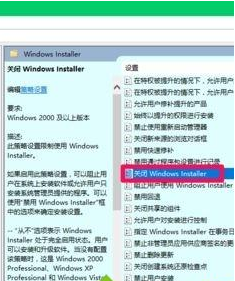
4、在关闭windows Installer窗口中点击:已启用,在禁用windows Installer栏中选择:从不,再点击:应用 - 确定,就可以了。

 时间 2022-09-16 11:29:00
时间 2022-09-16 11:29:00 作者 admin
作者 admin 来源
来源 

 立即下载
立即下载




